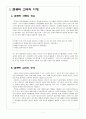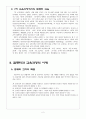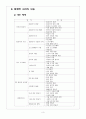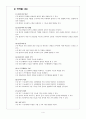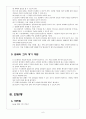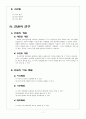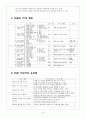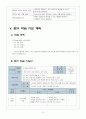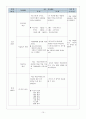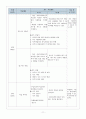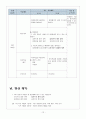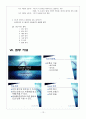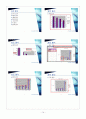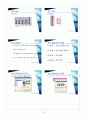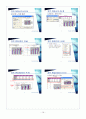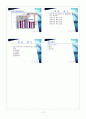목차
1. 컴퓨터 교과의 이해
1.1. 컴퓨터 과목의 개요
1.2. 컴퓨터 교과의 성격
1.3. 7차 교육과정에서의 컴퓨터 교육
2. 컴퓨터과 교육과정의 이해
2.1. 컴퓨터 교과의 목표
2.2. 컴퓨터 교과의 내용
2.2.1.1. 내용 체계
2.2.1.2. 영역별 내용
2.3. 컴퓨터 교과 교수․학습 방법
2.4. 컴퓨터 교과 평가 방법
3. 단원명
3.1. 대단원
3.2. 소단원
4. 단원의 연구
4.1. 단원의 개관
4.1.1.1. 대단원 개관
4.1.1.2. 소단원 개관
4.2. 단원의 지도 목표
4.2.1.1. 지식목표
4.2.1.2. 기능목표
4.2.1.3. 태도목표
4.3. 단원의 전개 계획
4.4. 단원 지도상의 유의점
5. 본시 학습 지도 계획
5.1. 학습 주제
5.2. 본시 학습 지도안
6. 형성평가
7. 첨부 자료
1.1. 컴퓨터 과목의 개요
1.2. 컴퓨터 교과의 성격
1.3. 7차 교육과정에서의 컴퓨터 교육
2. 컴퓨터과 교육과정의 이해
2.1. 컴퓨터 교과의 목표
2.2. 컴퓨터 교과의 내용
2.2.1.1. 내용 체계
2.2.1.2. 영역별 내용
2.3. 컴퓨터 교과 교수․학습 방법
2.4. 컴퓨터 교과 평가 방법
3. 단원명
3.1. 대단원
3.2. 소단원
4. 단원의 연구
4.1. 단원의 개관
4.1.1.1. 대단원 개관
4.1.1.2. 소단원 개관
4.2. 단원의 지도 목표
4.2.1.1. 지식목표
4.2.1.2. 기능목표
4.2.1.3. 태도목표
4.3. 단원의 전개 계획
4.4. 단원 지도상의 유의점
5. 본시 학습 지도 계획
5.1. 학습 주제
5.2. 본시 학습 지도안
6. 형성평가
7. 첨부 자료
본문내용
히기
자동 서식을 실행 시켜보고 사용법을 익힐 수 있다.
조건부 서식을 실행 시켜보고 사용법을 익힐 수 있다.
엑셀의 함수 사용하기
엑셀 함수의 여러 가지 기능을 알고 사용법을 익힐 수 있다.
엑셀 함수를 각각 사용 할 수 있는 데이터를 준비한다.
엑셀의 도형과 그림 사용법 익히기
클립아트의 사용법을 익혀 사진을 입력해 본다.
워드아트를 이용해 전개도를 그려본다.
조직도를 이용해 족보를 그려본다.
엑셀을 활용한 차트 만들기
준비된 데이터를 이용해 차트 마법사를 실행 시킨다.
엑셀을 이용한 데이터 관리
데이터를 정렬하고, 피벗 테이블로 활용할 수 있도록 워크시트를 준비한다.
엑셀을 통한 인쇄 방법
이전시간에 했던 파일들을 이용해 인쇄 방법을 설명한다.
엑셀 활용해 보기
엑셀의 활용도를 확인할 수 있는 예제를 준비한다.
수행평가 자료로 활용한다.
본시 학습 지도 계획
학습 주제
6. Excel 2003 차트만들기
(1) 차트 형식
(2) 차트 만들기
(3) 차트 편집
⇒ 차트의 형식을 익힌다. 차트 마법사의 사용법을 알고 차트를 만들어 생성된 차트를 원하는 내용으로 편집해 본다.
본시 학습 지도안
단 원 명
대단원
6. Excel 2003 차트
차 시
9/14
교 과 서
p.94-113
소단원
차트 형식, 차트 만들기, 차트 편집
수업 유형
강의문답
실습
학습 목표
(1) 차트 형식에 대해 알 수 있다.
(2) 차트 마법사의 사용법을 알고, 차트를 만들 수 있다.
(3) 차트를 편집하여 다른 형태의 차트로 변경 시킬 수 있다.
학습준비물
교 사
교과서, 컴퓨터, 파워포인트 학습 자료, 엑셀 보조 자료, 멀티비젼
학 생
교과서, 디스켓, 엑셀 프로세서 프로그램
단계
(시간)
학습내용
교수 학습활동
자료 및
유 의 점
교 사
학 생
도입
(5분)
학습 환경
조성
인사를 한다.
주위를 정돈하고 바른 자세를 갖도록 지도한다.
인사를 한다.
주변을 정돈하고 자세를 바르게 고쳐 앉는다.
단계
(시간)
학습내용
교수 학습활동
자료 및
유 의 점
교 사
학 생
도입
(5분)
전시학습
확인
워드아트와 조직도, 다이어그램의 사용법을 간략히 설명한다.
전 시간에 배운 내용에 대해 기억을 상기하여 인지한다.
자료 화면을 이용하여 학습을 진행한다.
자료 화면을 보고 차트의 각 영역을 설명한다.
▶ 워드아트 : [삽입] - [그림] - [워드아트]
조직도 : [삽입] - [그림] - [조직도]
다이어그램 : [삽입] - [다이어그램]
학습동기 유발
학생들에게 흥미를 유발 시킨다.
▶ 워크시트에 많은 데이터가 있을 때 그래프로 작성하면 쉽게 볼 수 있겠죠?
워크시트의 데이터와 완성된 차트를 확인한다.
눈에 잘 들어오는 차트를 선호한다.
▶ 그래프를 이용한 문서를 선호
학습목표
제시
학습 자료(파워포인트 자료)를 통해 학습 목표를 학생들에게 인지시킨다.
교사가 제시한 학습목표를 보고 오늘 배울 내용에 대해 생각한다.
전개
(30분)
차트 형식
학습 자료(파워포인트 자료)를 통한 차트 영역을 소개 하고 설명한다.
차트의 각 영역의 이름을 알 수 있다.
▶ 차트의 형식
차트 영역
제목 영역
계열 영역
옆면 영역
그림 영역
축 영역
범례 영역
단계
(시간)
학습내용
교수 학습활동
자료 및
유 의 점
교 사
학 생
전개
(30분)
차트 만들기
학습 자료(파워포인트 자료)를 이용한 차트마법사 사용법을 소개한다.
엑셀을 사용하여 직접 차트를 만드는 과정을 소개한다.
학습내용을 통해 차트 마법사의 사용법을 익힌 수 실습을 통하여 차트 마법사의 4단계를 확인할 수 있다.
차트 마법사를 이용하여 차트를 생성할 수 있도록 지도 한다.
▶차트 만들기
1. 차트를 만들 원본 데이터의 범위를 선택
2. 차트 마법사를 실행
3. 차트마법사의 지시사항을 따라 진행
4. 차트가 만들어지면 각 영역을 편집, 수정
차트 편집
학습 자료(파워포인트 자료)를 통해 차트의 서식과 내용 등을 편집 하는 방법을 소개한다.
차트의 각 영역을 알고 여러 가지 차트 형식의 내용을 편집 할 수 있다.
▶차트 편집
1. 차트의 크기 변경 및 이동
2. 차트 삭제
3. 데이터 추가 시 차트 변경
4. 차트의 형식 편집
정리
(10분)
학습 마무리
수업목표와 학습과의 연관성을 지도한다.
▶ 차트 형식
차트 만들기
차트 편집
학생들에게 질문을 받는다.
자신이 학습한 내용을 상기한다.
수업시간에 이해가 되지 않는 부분을 질문한다.
학생들이 수업의 마지막까지 집중할 수 있도록 분위기를 유도한다.
단계
(시간)
학습내용
교수 학습활동
자료 및
유 의 점
교 사
학 생
정리
(10분)
형성 평가
형성평가를 제시한다.
결과를 확인한다.
형성평가의 답을 큰소리로 말한다.
학생들이 수업의 마지막까지 집중할 수 있도록 분위기를 유도한다.
▶ 형성평가
1. 차트 만들기 마법사 중 3단계에서 할 수 있는 작업은??
①차트의 종류 선택 ②차트의 제목 입력
③데이터 범위 설정 ④차트의 위치 설정
2. 차트의 영역으로 해당하지 않는 영역은??
①제목영역 ②그림영역 ③범례영역 ④앞면 영역
차시학습
예고
차시학습을 예고한다.
▶ 레코드 관리
정렬
부분합
차시학습에 흥미를 가지며 듣고 필요한 부분은 필기를 한다.
인사하기
인사한다.
인사한다.
형성 평가
1. 차트 만들기 마법사 중 3단계에서 할 수 있는 작업은??
①차트의 종류 선택 ②차트의 제목 입력
③데이터 범위 설정 ④차트의 위치 설정
[풀 이] 차트 마법사 1단계 - 차트 마법사의 종류, 하위 종류, 미리 보기
차트 마법사 2단계 - 데이터 범위와 계열을 지정
차트 마법사 3단계 - 차트의 각 항복을 세부적으로 결정하는 부분
(제목, 축, 눈금선, 범례, 데이터 레이블, 데이터 테이블 항목 설정)
차트 마법사 4단계 - 차트가 삽입될 위치 결정
2. 차트의 영역으로 해당하지 않는 영역은??
①제목영역 ②그림영역 ③범례영역 ④앞면 영역
[풀 이] *차트 형식
1. 차트 영역
2. 제목 영역
3. 계열 영역
4. 옆면 영역
5. 그림 영역
6. 축 영역
7. 범례 영역
첨부 자료
자동 서식을 실행 시켜보고 사용법을 익힐 수 있다.
조건부 서식을 실행 시켜보고 사용법을 익힐 수 있다.
엑셀의 함수 사용하기
엑셀 함수의 여러 가지 기능을 알고 사용법을 익힐 수 있다.
엑셀 함수를 각각 사용 할 수 있는 데이터를 준비한다.
엑셀의 도형과 그림 사용법 익히기
클립아트의 사용법을 익혀 사진을 입력해 본다.
워드아트를 이용해 전개도를 그려본다.
조직도를 이용해 족보를 그려본다.
엑셀을 활용한 차트 만들기
준비된 데이터를 이용해 차트 마법사를 실행 시킨다.
엑셀을 이용한 데이터 관리
데이터를 정렬하고, 피벗 테이블로 활용할 수 있도록 워크시트를 준비한다.
엑셀을 통한 인쇄 방법
이전시간에 했던 파일들을 이용해 인쇄 방법을 설명한다.
엑셀 활용해 보기
엑셀의 활용도를 확인할 수 있는 예제를 준비한다.
수행평가 자료로 활용한다.
본시 학습 지도 계획
학습 주제
6. Excel 2003 차트만들기
(1) 차트 형식
(2) 차트 만들기
(3) 차트 편집
⇒ 차트의 형식을 익힌다. 차트 마법사의 사용법을 알고 차트를 만들어 생성된 차트를 원하는 내용으로 편집해 본다.
본시 학습 지도안
단 원 명
대단원
6. Excel 2003 차트
차 시
9/14
교 과 서
p.94-113
소단원
차트 형식, 차트 만들기, 차트 편집
수업 유형
강의문답
실습
학습 목표
(1) 차트 형식에 대해 알 수 있다.
(2) 차트 마법사의 사용법을 알고, 차트를 만들 수 있다.
(3) 차트를 편집하여 다른 형태의 차트로 변경 시킬 수 있다.
학습준비물
교 사
교과서, 컴퓨터, 파워포인트 학습 자료, 엑셀 보조 자료, 멀티비젼
학 생
교과서, 디스켓, 엑셀 프로세서 프로그램
단계
(시간)
학습내용
교수 학습활동
자료 및
유 의 점
교 사
학 생
도입
(5분)
학습 환경
조성
인사를 한다.
주위를 정돈하고 바른 자세를 갖도록 지도한다.
인사를 한다.
주변을 정돈하고 자세를 바르게 고쳐 앉는다.
단계
(시간)
학습내용
교수 학습활동
자료 및
유 의 점
교 사
학 생
도입
(5분)
전시학습
확인
워드아트와 조직도, 다이어그램의 사용법을 간략히 설명한다.
전 시간에 배운 내용에 대해 기억을 상기하여 인지한다.
자료 화면을 이용하여 학습을 진행한다.
자료 화면을 보고 차트의 각 영역을 설명한다.
▶ 워드아트 : [삽입] - [그림] - [워드아트]
조직도 : [삽입] - [그림] - [조직도]
다이어그램 : [삽입] - [다이어그램]
학습동기 유발
학생들에게 흥미를 유발 시킨다.
▶ 워크시트에 많은 데이터가 있을 때 그래프로 작성하면 쉽게 볼 수 있겠죠?
워크시트의 데이터와 완성된 차트를 확인한다.
눈에 잘 들어오는 차트를 선호한다.
▶ 그래프를 이용한 문서를 선호
학습목표
제시
학습 자료(파워포인트 자료)를 통해 학습 목표를 학생들에게 인지시킨다.
교사가 제시한 학습목표를 보고 오늘 배울 내용에 대해 생각한다.
전개
(30분)
차트 형식
학습 자료(파워포인트 자료)를 통한 차트 영역을 소개 하고 설명한다.
차트의 각 영역의 이름을 알 수 있다.
▶ 차트의 형식
차트 영역
제목 영역
계열 영역
옆면 영역
그림 영역
축 영역
범례 영역
단계
(시간)
학습내용
교수 학습활동
자료 및
유 의 점
교 사
학 생
전개
(30분)
차트 만들기
학습 자료(파워포인트 자료)를 이용한 차트마법사 사용법을 소개한다.
엑셀을 사용하여 직접 차트를 만드는 과정을 소개한다.
학습내용을 통해 차트 마법사의 사용법을 익힌 수 실습을 통하여 차트 마법사의 4단계를 확인할 수 있다.
차트 마법사를 이용하여 차트를 생성할 수 있도록 지도 한다.
▶차트 만들기
1. 차트를 만들 원본 데이터의 범위를 선택
2. 차트 마법사를 실행
3. 차트마법사의 지시사항을 따라 진행
4. 차트가 만들어지면 각 영역을 편집, 수정
차트 편집
학습 자료(파워포인트 자료)를 통해 차트의 서식과 내용 등을 편집 하는 방법을 소개한다.
차트의 각 영역을 알고 여러 가지 차트 형식의 내용을 편집 할 수 있다.
▶차트 편집
1. 차트의 크기 변경 및 이동
2. 차트 삭제
3. 데이터 추가 시 차트 변경
4. 차트의 형식 편집
정리
(10분)
학습 마무리
수업목표와 학습과의 연관성을 지도한다.
▶ 차트 형식
차트 만들기
차트 편집
학생들에게 질문을 받는다.
자신이 학습한 내용을 상기한다.
수업시간에 이해가 되지 않는 부분을 질문한다.
학생들이 수업의 마지막까지 집중할 수 있도록 분위기를 유도한다.
단계
(시간)
학습내용
교수 학습활동
자료 및
유 의 점
교 사
학 생
정리
(10분)
형성 평가
형성평가를 제시한다.
결과를 확인한다.
형성평가의 답을 큰소리로 말한다.
학생들이 수업의 마지막까지 집중할 수 있도록 분위기를 유도한다.
▶ 형성평가
1. 차트 만들기 마법사 중 3단계에서 할 수 있는 작업은??
①차트의 종류 선택 ②차트의 제목 입력
③데이터 범위 설정 ④차트의 위치 설정
2. 차트의 영역으로 해당하지 않는 영역은??
①제목영역 ②그림영역 ③범례영역 ④앞면 영역
차시학습
예고
차시학습을 예고한다.
▶ 레코드 관리
정렬
부분합
차시학습에 흥미를 가지며 듣고 필요한 부분은 필기를 한다.
인사하기
인사한다.
인사한다.
형성 평가
1. 차트 만들기 마법사 중 3단계에서 할 수 있는 작업은??
①차트의 종류 선택 ②차트의 제목 입력
③데이터 범위 설정 ④차트의 위치 설정
[풀 이] 차트 마법사 1단계 - 차트 마법사의 종류, 하위 종류, 미리 보기
차트 마법사 2단계 - 데이터 범위와 계열을 지정
차트 마법사 3단계 - 차트의 각 항복을 세부적으로 결정하는 부분
(제목, 축, 눈금선, 범례, 데이터 레이블, 데이터 테이블 항목 설정)
차트 마법사 4단계 - 차트가 삽입될 위치 결정
2. 차트의 영역으로 해당하지 않는 영역은??
①제목영역 ②그림영역 ③범례영역 ④앞면 영역
[풀 이] *차트 형식
1. 차트 영역
2. 제목 영역
3. 계열 영역
4. 옆면 영역
5. 그림 영역
6. 축 영역
7. 범례 영역
첨부 자료
추천자료
 미술수업 지도안 창의성 교육
미술수업 지도안 창의성 교육 교과교육론 실습 학습지도안 및 PPT
교과교육론 실습 학습지도안 및 PPT 체육교육 수업 지도안 발표자료 모음
체육교육 수업 지도안 발표자료 모음 수업 실습을 통해 경험한 교육 현장의 체육 수업
수업 실습을 통해 경험한 교육 현장의 체육 수업 [유아교육]교통놀이 학습지도안(연구수업계획안)
[유아교육]교통놀이 학습지도안(연구수업계획안) [교육학과]강의식 수업의 모형 분석 및 학습 지도안 작성
[교육학과]강의식 수업의 모형 분석 및 학습 지도안 작성 실과 진로교육 수업 지도안
실과 진로교육 수업 지도안 실과과 학습지도(교육, 수업), 실과과 팀티칭학습지도(교육, 수업), 실과과 실습중심학습지도...
실과과 학습지도(교육, 수업), 실과과 팀티칭학습지도(교육, 수업), 실과과 실습중심학습지도... 수묵화지도(수묵화교육)의 용어정리와 중요성, 수묵화지도(수묵화교육)의 이론과 참고작품, ...
수묵화지도(수묵화교육)의 용어정리와 중요성, 수묵화지도(수묵화교육)의 이론과 참고작품, ... 민속놀이 동시, 게임 연계 모의수업 교육 수업 계획 지도안
민속놀이 동시, 게임 연계 모의수업 교육 수업 계획 지도안 [실기교육방법론] <(체육) 수업, 학습지도안> 배드민턴
[실기교육방법론] <(체육) 수업, 학습지도안> 배드민턴 한국어 문법 교육 문제점과 한국어 문법 교육 수업 지도안
한국어 문법 교육 문제점과 한국어 문법 교육 수업 지도안 교생실습-수업 지도안-동학농민편
교생실습-수업 지도안-동학농민편 평생교육방법론)실제 본인의 수업과목에 대하여 수업계획서와 학습지도안 작성
평생교육방법론)실제 본인의 수업과목에 대하여 수업계획서와 학습지도안 작성